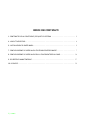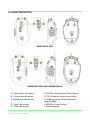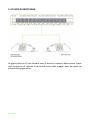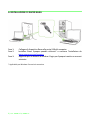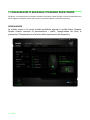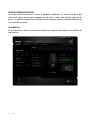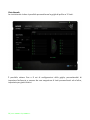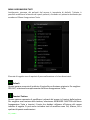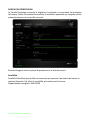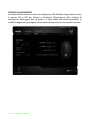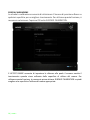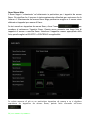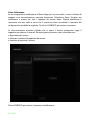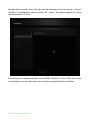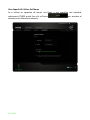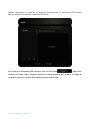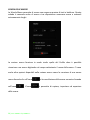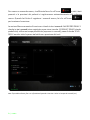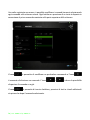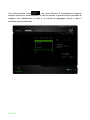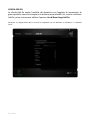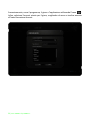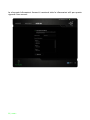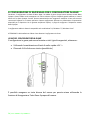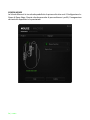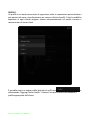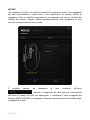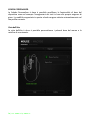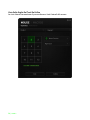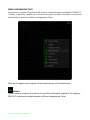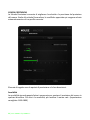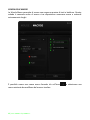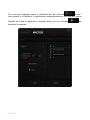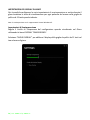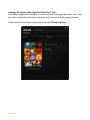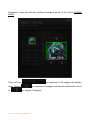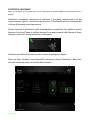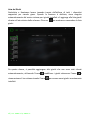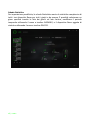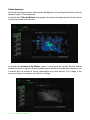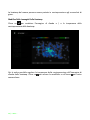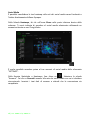0 | For gamers by gamers™
Razer Naga è sinonimo di Massively Multiplayer Online Role Playing Games sin dal suo
esordio nel 2009, grazie alla sua unica griglia pollice da 12 pulsanti. Questa
personificazione di Razer Naga è il frutto di 4 anni di lavoro di ricerca in campo
ergonomico, che incorpora i feedback di giocatori di tutto il mondo che sono stati i
sostenitori dell'originale mouse Razer Naga. Il prodotto finale è un mouse da gioco con
l'ergonomia ridefiniti e nuove funzionalità ottimizzate per la maggior parte dei giochi
IMBA MMO.
L’iconica griglia da 12 tasti da pollice di Razer Naga è ora dotata di interruttori
meccanici. Questi switch forniscono una riconoscibilità al tatto e all’udito, permettendo
un azionamento dei tasti preciso. Grazie al nuovo design dei tasti che agevola l’utilizzo
al buio del mouse, eseguire tutte le operazioni precisamente non è mai stato così facile.
In Razer, non ci siamo fermati solo all’hardware, e abbiamo sviluppato un nuovissimo
configuratore in-game per Razer Naga con il Razer Synapse. Con questo configuratore, i
giocatori possono richiamare una schermata che permette loro di modificare le
combinazioni di tasti o le macro all'istante, senza uscire dal gioco. Non dimenticherete
mai quale azione è legata a quale pulsante grazie ad una barra delle azioni
personalizzata visualizzabile sullo schermo come una rappresentazione visiva della
griglia dei tasti da pollice presenti sul tuo Razer Naga.
L’ergonomia del mouse Razer Naga è stata ulteriormente raffinata con un nuovo
design del telaio per il massimo comfort anche dopo lunghe ore di gioco. Ciò mira
specificamente a ridurre lo stress su polso e mano riscontrabili dopo un uso prolungato
del mouse che modifica la naturale curvatura del palmo della mano. Essa mira inoltre a
ridurre il contatto tra la mano e la superficie del mouse, migliorando la scorrevolezza.

1 | razer™
INDICE DEI CONTENUTI
1. CONTENUTO DELLA CONFEZIONE / REQUISITI DI SISTEMA ...................... 2
4. LAYOUT DISPOSITIVO............................................... 4
6. INSTALLAZIONE DI RAZER NAGA ....................................... 6
7. CONFIGURAZIONE DI RAZER NAGA UTILIZZANDO RAZER SYNAPSE ................. 7
8. CONFIGURAZIONE DI RAZER NAGA CON IL CONFIGURATORE IN-GAME ............. 34
9. SICUREZZA E MANUTENZIONE ........................................ 57
10. LEGALESE ..................................................... 59

2 | For gamers by gamers™
1. CONTENUTO DELLA CONFEZIONE / REQUISITI DI SISTEMA
CONTENUTO DELLA CONFEZIONE
Razer Naga Expert MMO Gaming Mouse
Guida Quick Start
REQUISITI DI SISTEMA
PC o Mac con una porta USB libera
Windows® 8 / Windows® 7 / Windows Vista® / Windows® XP (32-bit) / Mac OS X
(10,7-10,9)
Supporto configuratore in-game compatibile con Windows® 8 / Windows® 7 /
Windows Vista®
Connessione a Internet (per installazione dei driver)
100MB di spazio libero sull’hard disk
2. REGISTRAZIONE / SUPPORTO TECNICO
REGISTRAZIONE
Iscriviti ora e crea un account Razer Synapse per ottenere informazioni in tempo reale
sullo stato della garanzia del prodotto. Per saperne di più su Razer Synapse e tutte le
sue caratteristiche, visita www.razerzone.com/synapse.
Se sei già un utente Razer Synapse, registra il prodotto cliccando sul tuo indirizzo di
posta elettronica sull’applicazione Razer Synapse e seleziona stato garanzia dall'elenco
a discesa.
Per registrare il prodotto online, visita il sito www.razerzone.com/registration. Tieni
presente che non sarai in grado di visualizzare lo stato della garanzia se ti registri
attraverso il sito web.
SUPPORTO TECNICO
Avrai:
2 anni di garanzia limitata al produttore
Supporto tecnico online gratuito su www.razersupport.com

3 | razer™
3. SPECIFICHE TECNICHE
19 pulsanti programmabili ottimizzati per MMO
Griglia da 12 tasti meccanici da pollice
Rotellina di scorrimento tilt click
Sensore Laser 4G da 8200dpi
Abilitazione Razer Synapse
Retroilluminazione LED verde
1000Hz Ultrapolling
Velocità di 200 pollici al secondo / accelerazione fino a 50g
Piedi del mouse ultra-scorrevoli per minimizzazione del rumore (Zero-acoustic
Ultraslick)
Cavo intrecciato in fibra da 2,1 m / 7 piedi
Dimensione approssimativa : 119mm/4.68” (Lunghezza) x 75mm/2.95”
(Larghezza) x 43mm/1.69” (Altezza)
Peso approssimativo: 105g/0.23lb senza cavo, 135g/0.30lb con cavo

4 | For gamers by gamers™
4. LAYOUT DISPOSITIVO
RAZER NAGA 2014
RAZER NAGA 2014 (Left-Handed Edition)
A. Tasto sinistro del mouse
F. Tilt-Click sinistro (scorre verso il basso)
B. Tasto destro del mouse
G. Tilt-Click destro (scorre verso l’alto)
C. Rotellina di scorrimento
H. Griglia pollice da 12 tasti meccanici
programmabili
D. Tasto 5 del mouse
I. 8200DPI 4G Laser Sensor
E. Tasto 4 del mouse
J. Piedi del mouse

5 | razer™
5. UTILIZZO DI RAZER NAGA
La griglia pollice da 12 tasti funziona come il tastierino numerico della tastiera. Questi
tasti consentono di replicare la barra delle azioni della maggior parte dei giochi sui
pulsanti della griglia pollice.

6 | For gamers by gamers™
6. INSTALLAZIONE DI RAZER NAGA
Fase 1: Collegare il dispositivo Razer alla porta USB del computer.
Fase 2: Installare Razer Synapse quando richiesto* o scaricare l'installatore da
www.razerzone.com/synapse.
Fase 3: Registrati per un RazerID o effettua il login per Synapse tramite un account
esistente.
* Applicabile per Windows 8 o versioni successive.

7 | razer™
7. CONFIGURAZIONE DI RAZER NAGA UTILIZZANDO RAZER SYNAPSE
Disclaimer: Le caratteristiche qui elencate richiedono di accedere a Razer Synapse. Queste caratteristiche sono
anche soggette a modifiche in base alla versione corrente del software e del sistema operativo.
SCHEDA MOUSE
La scheda mouse è la vostra scheda predefinita quando si installa Razer Synapse.
Questa scheda consente di personalizzare i profili, l’assegnazione dei tasti, le
prestazioni, l’illuminazione e la taratura delle impostazioni del dispositivo.

8 | For gamers by gamers™
PROFILO
Un profilo è un modo conveniente di salvare tutte le modifiche apportate sul
dispositivo. Un unico profilo in grado di memorizzare numerose impostazioni come
assegnazioni di pulsanti e le regolazioni di sensibilità.
Puoi creare un nuovo profilo cliccando sul tasto o cancellare il profilo attuale
cliccando sul tasto . Il tasto permette di copiare, importare, ed
esportare profili.
Il profilo di default corrente è denominato "Profilo", tuttavia è possibile rinominarlo
digitando sul campo di testo sotto PROFILE NAME.
Ogni profilo può essere impostato per attivarsi automaticamente quando si esegue un
programma o applicazione attraverso l'uso dell'opzione LINK APPLICATION.

9 | razer™
SCHEDA PERSONALIZZAZIONE
La scheda personalizzazione è dove è possibile modificare le funzioni di base del
dispositivo come ad esempio assegnazioni dei tasti in base alle proprie esigenze di
gioco. Le modifiche apportate in questa scheda vengono salvate automaticamente sul
vostro profilo corrente.
Vista dall'alto
La vista dall'alto è dove è possibile personalizzare i pulsanti del mouse e la rotellina di
scorrimento.

10 | For gamers by gamers™
Vista laterale
La vista laterale è dove è possibile personalizzare la griglia di pollice a 12 tasti.
È possibile salvare fino a 8 set di configurazioni della griglia, permettendoti di
impostare facilmente e passare da una mappatura di tasti personalizzati ad un’altra,
impostate per giochi diversi.

11 | razer™
MENU ASSEGNAZIONE TASTI
Inizialmente, ciascuno dei pulsanti del mouse è impostato di default. Tuttavia, è
possibile modificare la funzione di questi pulsanti, cliccando sul pulsante desiderato per
accedere al Menu Assegnazione Tasto.
Elencate di seguito sono le opzioni di personalizzazione e le loro descrizioni.
Default
Questa opzione consente di restituire il tasto alla sua funzione originaria. Per scegliere
DEFAULT, selezionarlo semplicemente dal Menu Assegnazione Tasto.
Funzioni Tastiera
Questa opzione consente di modificare i pulsanti del mouse in funzioni della tastiera.
Per scegliere una funzione della tastiera, selezionare KEYBOARD FUNCTION dal Menu
Assegnazione Tasto e inserisci il tasto che desideri utilizzare all’interno del campo
indicato di seguito. Si può anche includere tasti di modifica come Ctrl, Maiusc, Alt o
qualsiasi di queste combinazioni.

12 | For gamers by gamers™
Funzioni Mouse
Questa opzione consente di modificare i pulsanti del mouse in altre funzioni del mouse.
Per scegliere una funzione del mouse, selezionare MOUSE FUNCTION dal Menu
Assegnazione Tasto e apparirà un sottomenu ASSIGN BUTTON.
Elencati di seguito sono le funzioni che è possibile scegliere dal sottomenu ASSIGN
BUTTON:
Left Click - Esegue un clic sinistro del mouse usando il tasto assegnato.
Right Click - Esegue un clic destro del mouse con il pulsante assegnato.
Scroll Click - Attiva la funzione di scorrimento universale.
Double clic - Esegue un doppio click sinistro con il pulsante assegnato.
Mouse Button 4 - Esegue un comando "Indietro" per la maggior parte dei browser
Internet.
Mouse Button 5 - Esegue un comando "Avanti" per la maggior parte dei browser
Internet.
Scroll Up - Esegue un comando "Scorri verso l'alto" con il tasto assegnato.
Scroll Down - Esegue un comando " Scorri verso il basso" utilizzando il pulsante
assegnato.
Scroll Left - Esegue un comando "Scorri a sinistra" con il tasto assegnato.
Scroll Right - Esegue un comando "Scorri a destra" con il tasto assegnato.

13 | razer™
Sensibilità
La sensibilità si riferisce alla velocità con cui il puntatore del mouse può viaggiare
attraverso lo schermo. Quando si seleziona la funzione di sensibilità dal menu a
tendina, un sotto-menu apparirà che consente di accedere alle seguenti opzioni:
Sensitivity Stage Up - Aumenta la sensibilità corrente di un grado. Vedi la
SCHEDA PRESTAZIONI per saperne di più sui livelli di
sensibilità.
Sensitivity Stage Down - Diminuisci la sensibilità corrente di un grado. Vedi la
SCHEDA PRESTAZIONI per saperne di più sui livelli di
sensibilità.
Sensitivity Clutch - Passa a una sensibilità predefinita fino a quando si
tiene premuto il tasto designato. Rilascia il tasto per
tornare alla sensibilità precedente.
On-The-Fly Sensitivity - Regola al volo la sensibilità corrente utilizzando il
pulsante assegnato. Se On-The-Fly Sensitivity è stata
impostata, premendo il tasto designato e ruotando la
rotella di scorrimento apparirà una barra sullo
schermo che indica il tuo livello di sensibilità
corrente.
Cycle Up Sensitivity Stages - Aumenta la sensibilità corrente di un livello e una
volta raggiunto il livello più alto di sensibilità, tornerà
alla fase 1 quando il tasto viene premuto di nuovo.
Vede la SCHEDA PRESTAZIONI per saperne di più sui
livello di sensibilità.
Cycle Down Sensitivity Stages - Diminuisci il grado di sensibilità corrente di uno e
una volta raggiunto il livello 1, ritornerà al livello di
massima sensibilità quando il pulsante verrà premuto
di nuovo. Vedi la SCHEDA PRESTAZIONI per saperne
di più sui livelli di sensibilità.

14 | For gamers by gamers™
Macro
Una Macro è una sequenza preregistrata di combinazioni di tasti e pressione dei
pulsanti che viene eseguita in tempi precisi. Assegnando una macro a un pulsante, è
possibile eseguire combinazioni complesse con facilità. Il commando ASSIGN MACRO
macro consente di scegliere quale Macro registrata eseguire mentre l'opzione di
riproduzione (PLAYBACK OPTION) ti consente di scegliere il comportamento del Macro.
Vedi la SCHEDA MACRO per saperne di più sulla creazione di comandi Macro.
Cambio Profilo
Il Cambio Profilo consente di modificare i profili al volo e immediatamente caricare
tutte le impostazioni preconfigurate. Quando si seleziona Cambia Profilo dal Menu
Assegnazione Tasto, apparirà un sotto-menu che vi permetterà di scegliere il profilo da
utilizzare. Sullo schermo verrà visualizzato automaticamente un display ogni volta che
si cambia profilo.
Avvio Rapido
L’Avvio Rapido ti permette di eseguire un programma o applicazione usando il tasto
assegnato. Quando selezioni l’Avvio Rapidodal menu tendina, comparirà l’icona che
ti permette di cercare uno specifico programma o applicazione da usare.
Intra-dispositivo
Intra-dispositivo consente di modificare la funzionalità di altri dispositivi Razer Synapse
abilitati. Alcune di queste funzioni sono specifiche del dispositivo come l'utilizzo della
tastiera da gioco Razer per cambiare il livello di sensibilità del mouse da gioco Razer.
Quando si seleziona Intra-dispositivo dal Menu Assegnazione tasto, apparirà un
sottomenu.
LINK DISPOSITIVO consente di scegliere quale dispositivo Razer attualmente connesso
può essere collegato mentre FUNZIONE permette di scegliere quali funzionalità si
desidera utilizzare per il dispositivo collegato.

15 | razer™
Cambio Mappatura Tasti
Il Keymap switch consente di scambiare facilmente le assegnazioni dei tasti con la
pressione di un tasto. Quando si seleziona Passa Keymap dal Menu Assegnazione Tasto,
apparirà un sottomenu in cui è possibile scegliere quale Mappatura dei Tasti usare.
Funzione Multimedia
Questa opzione consente di associare controlli di riproduzione multimediali al
dispositivo. Dopo aver selezionato la funzione Multimedia, apparirà un sottomenu.
Elencati di seguito sono i controlli di riproduzione multimediale che è possibile
scegliere dal sottomenu:
Volume Down - Riduce il livello audio in uscita.
Volume Up - Aumenta il livello audio in uscita.
Mute Volume - Disattiva l’audio.
Mic Volume Up - Aumenta il volume del microfono.
Mic Volume Down - Riduce il volume del microfono.
Mute Mic - Disattiva il microfono.
Mute All - Disattiva sia il microfono che l’audio in uscita.
Play / Pause - Riproduce, mette in pausa, o riprende la riproduzione corrente
Previous Track - Riproduce il brano precedente.
Next Track - Riproduce il brano successivo.
Windows 8 Charms
Questa opzione consente di assegnare al tasto un comando di scelta rapida del Sistema
Operativo. Per maggiori informazioni visitare il sito: http://windows.microsoft.com/en-
sg/windows-8/getting-around-tutorial.
Scelta Rapida Windows
Questa opzione consente di assegnare al tasto un comando di scelta rapida del Sistema
Operativo. Per maggiori informazioni visitare il sito:
http://support.microsoft.com/kb/126449.
Disabilita
Questa opzione rende il pulsante assegnato inutilizzabile. Utilizza Disabilita non hai
bisogno di un tasto o se un tasto particolare interferisce con il tuo gioco.

16 | For gamers by gamers™
SCHEDA DELLE PRESTAZIONI
La Scheda Prestazioni consente di migliorare la velocità e la precisione del puntatore
del mouse. Simile alla scheda Personalizza, le modifiche apportate qui vengono salvate
automaticamente sul tuo profilo corrente.
Elencati di seguito sono le opzioni di prestazione e le loro descrizioni.
Sensibilità
Sensibilità identifica quanta fatica è necessaria per spostare il puntatore del mouse in
qualsiasi direzione. Più alta è la sensibilità, più reattivo sarà il mouse.
(Impostazione consigliata: 1600-1800)

17 | razer™
Attiva Sensibilità X-Y
Per impostazione predefinita, l'asse X (orizzontale) e quello Y (verticale) utilizzano gli
stessi valori di sensibilità. Tuttavia, è possibile assegnare diversi valori di sensibilità a
ciascuno degli assi selezionando l'opzione "Abilita Sensibilità X-Y".
Configura Livello Sensibilità
Il livello di sensibilità è un valore di sensibilità preimpostato. È possibile creare fino a 5
diversi livelli di sensibilità che si possono scorrere con il tasto su / giù dedicato al grado
di sensibilità. È possibile utilizzare l'opzione "Abilita sensibilità X-Y " in concomitanza
con questa opzione. Nota che ogni volta che si configura un livello di sensibilità, la tua
sensibilità corrente corrisponderà tale impostazione.
Accelerazione
L’accelerazione aumenta la velocità di movimento del cursore a seconda di quanto
velocemente si sposta il mouse. Più alto è il valore, più veloce il mouse accelera.
(Impostazioni consigliate: Windows 0, Mac 5)
Indice di Polling
Maggiore è l’indice di polling, più spesso il computer riceve informazioni sullo stato del
mouse, aumentando così il tempo di reazione del puntatore del mouse. È possibile
passare da 125 Hz (8ms), 500Hz (2ms) e 1000Hz (1ms) selezionando la frequenza di
polling desiderata nel menu a tendina. (Impostazione consigliata: 500Hz - 1000Hz).

18 | For gamers by gamers™
SCHEDA DI ILLUMINAZIONE
La scheda di illuminazione consente di configurare i LED del Razer Naga. Basta scorrere
le opzioni ON o OFF per attivare o disattivare l’illuminazione della rotellina di
scorrimento, della griglia tasti da pollice e il logo. Simile alle schede precedenti, le
modifiche apportate qui vengono salvate automaticamente sul vostro profilo corrente.

19 | razer™
SCHEDA CALIBRAZIONE
La scheda La calibrazione consente di ottimizzare il Sensore di precisione Razer su
qualsiasi superficie per un migliore tracciamento. Per utilizzare questa funzione, è
necessario selezionare l'opzione ON sotto SURFACE CALIBRATION.
Il LIFTOFF RANGE consente di impostare la distanza alla quale il sensore smette il
tracciamento quando viene sollevato dalla superficie di utilizzo del mouse. Per
utilizzare questa funzione, è necessario prima attivare SURFACE CALIBRATION e quindi
scegliere una superficie d’utilizzo del mouse appropriata.
La pagina sta caricando ...
La pagina sta caricando ...
La pagina sta caricando ...
La pagina sta caricando ...
La pagina sta caricando ...
La pagina sta caricando ...
La pagina sta caricando ...
La pagina sta caricando ...
La pagina sta caricando ...
La pagina sta caricando ...
La pagina sta caricando ...
La pagina sta caricando ...
La pagina sta caricando ...
La pagina sta caricando ...
La pagina sta caricando ...
La pagina sta caricando ...
La pagina sta caricando ...
La pagina sta caricando ...
La pagina sta caricando ...
La pagina sta caricando ...
La pagina sta caricando ...
La pagina sta caricando ...
La pagina sta caricando ...
La pagina sta caricando ...
La pagina sta caricando ...
La pagina sta caricando ...
La pagina sta caricando ...
La pagina sta caricando ...
La pagina sta caricando ...
La pagina sta caricando ...
La pagina sta caricando ...
La pagina sta caricando ...
La pagina sta caricando ...
La pagina sta caricando ...
La pagina sta caricando ...
La pagina sta caricando ...
La pagina sta caricando ...
La pagina sta caricando ...
La pagina sta caricando ...
La pagina sta caricando ...
La pagina sta caricando ...
-
 1
1
-
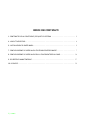 2
2
-
 3
3
-
 4
4
-
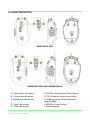 5
5
-
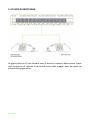 6
6
-
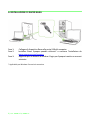 7
7
-
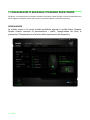 8
8
-
 9
9
-
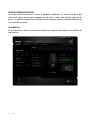 10
10
-
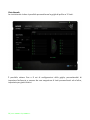 11
11
-
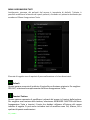 12
12
-
 13
13
-
 14
14
-
 15
15
-
 16
16
-
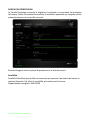 17
17
-
 18
18
-
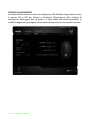 19
19
-
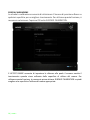 20
20
-
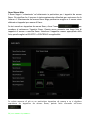 21
21
-
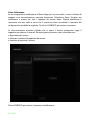 22
22
-
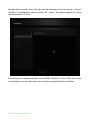 23
23
-
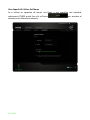 24
24
-
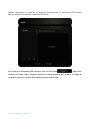 25
25
-
 26
26
-
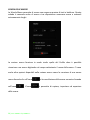 27
27
-
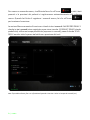 28
28
-
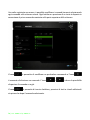 29
29
-
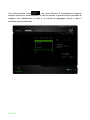 30
30
-
 31
31
-
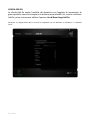 32
32
-
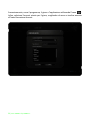 33
33
-
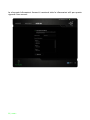 34
34
-
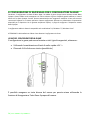 35
35
-
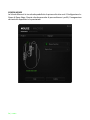 36
36
-
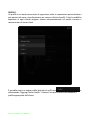 37
37
-
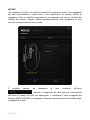 38
38
-
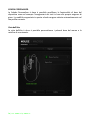 39
39
-
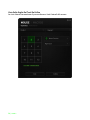 40
40
-
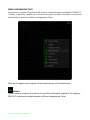 41
41
-
 42
42
-
 43
43
-
 44
44
-
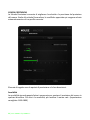 45
45
-
 46
46
-
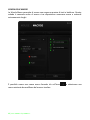 47
47
-
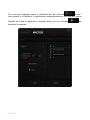 48
48
-
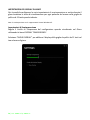 49
49
-
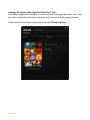 50
50
-
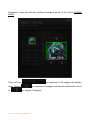 51
51
-
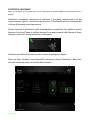 52
52
-
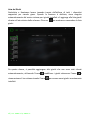 53
53
-
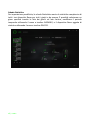 54
54
-
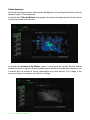 55
55
-
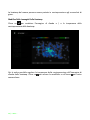 56
56
-
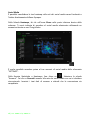 57
57
-
 58
58
-
 59
59
-
 60
60
-
 61
61